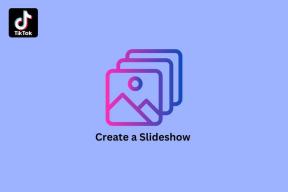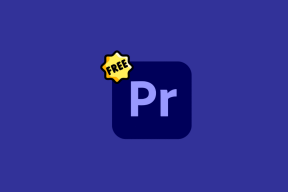7 labākie labojumi AirPods, kas netiek savienoti ar iPhone
Miscellanea / / November 29, 2021
AirPods piedāvā vislabāko pieredzi starp iPhone bezvadu austiņām savienojamības ziņā. Apple vislabāk pārzina savu aparatūru, un tas tiek parādīts. Bet kādā brīdī jums radīsies problēmas, lai AirPods darbotos ar jūsu iPhone.

Ir vairāki iemesli, kāpēc tas var notikt. Apskatīsim tos, kā arī to, ko varat darīt, lai AirPods atkal izveidotu savienojumu ar jūsu iPhone. Tālāk minētie labojumi attiecas arī uz iPad.
1. Pārbaudiet saderību
Ja šī ir pirmā reize, kad mēģināt savienot AirPod pāri ar iPhone, jums ir jāizslēdz saderības problēmas. Atkarībā no AirPods modeļa, lai iPhone tālrunis būtu saderīgs, ir jādarbojas šādām iOS versijām:
AirPods Pro — iOS 13.2 vai jaunāka versija
AirPods (2. paaudze) — iOS 12.2 vai jaunāka versija
AirPods (1. paaudze) — iOS 10 vai jaunāka versija
Lai pārbaudītu iOS versiju, kas darbojas jūsu iPhone tālrunī, atveriet lietotni Iestatījumi, pieskarieties Vispārīgi un pēc tam pieskarieties Par.

Ja izmantojat vecāku iOS versiju, kas neatbilst saderības slieksnim, atgriezieties iepriekšējā iPhone ekrānā un pieskarieties Programmatūras atjaunināšana, lai
instalējiet jaunākos atjauninājumus.2. Pārbaudiet Bluetooth
Iespējams, jūsu iPhone Bluetooth ir atspējots. Lai to pārbaudītu, atveriet vadības centru, velkot uz leju no ekrāna augšējās labās puses.
Piezīme: iPhone tālrunī ar Touch ID velciet uz augšu no displeja apakšējās malas.
Ja Bluetooth ikona izskatās neaktīva, pieskarieties, lai to aktivizētu. Pēc tam jūsu AirPod ierīcēm vajadzētu automātiski izveidot savienojumu. Ja tas nenotiek (vai ja Bluetooth jau bija aktīvs), divreiz turiet nospiestu Bluetooth ikonu un pēc tam pieskarieties saviem AirPod, lai izveidotu savienojumu ar tiem manuāli.


Ja jūsu iPhone nevar izveidot savienojumu ar jūsu AirPods, mēģiniet atiestatīt Bluetooth radio. Lai to izdarītu, vadības centrā pieskarieties ikonai Lidmašīnas režīms. Pēc tam pēc dažām sekundēm vēlreiz pieskarieties tai.
Arī Guiding Tech
3. Uzlādējiet AirPods
Jūsu AirPods, iespējams, nav palicis uzlādēts. Mēģiniet ievietot tos uzlādes futrālī vai bezvadu uzlādes futrālī uz vismaz 15 minūtēm, pirms tos atkal izņemt.
Arī dažādas citas problēmas var neļaut pareizi uzlādēt jūsu AirPods. Skatiet mūsu ceļvedi AirPods neuzlādēšanas problēmu novēršana.
4. Iestatīt kā audio ierīci
Reizēm iPhone tālrunim var neizdoties iestatīt AirPods kā audio ierīci, neskatoties uz to, ka tas ir pievienots. Lai to labotu, atveriet vadības centru, turiet nospiestu mūzikas vadīklu un pieskarieties AirPlay indikators.


Ja zem sadaļas Austiņas redzat savus AirPods, pieskarieties, lai iestatītu tos kā savu audio ierīci.

5. Restartējiet iPhone
Restartējot iPhone, var novērst arī pastāvīgās AirPods savienojuma problēmas.
Lai to izdarītu, ātri pēc kārtas nospiediet un atlaidiet skaļuma palielināšanas un skaļuma samazināšanas pogas. Pēc tam nospiediet un turiet sānu pogu, lai atvērtu uzvedni Slide to Power Off Prompt.
Pēc iPhone izslēgšanas vēlreiz turiet nospiestu sānu pogu, lai to atkal ieslēgtu.
Piezīme: Ja jūsu iPhone tālrunim ir Touch ID funkcionalitāte, turot nospiestu tikai sānu pogu, tiks parādīta uzvedne Slide to Power Off Prompt.
Arī Guiding Tech
6. Atspējot automātisko pārslēgšanu
Sākot ar iOS 14, jūsu AirPods pārslēdzas starp iOS un iPadOS ierīcēm automātiski ikreiz, kad sākat tos lietot. Tomēr šī funkcija ir salīdzinoši jauna. Ja rodas savienojamības samazināšanās, tas var būt saistīts ar to, ka AirPods nejauši pārslēdzas uz citu jūsu ierīci.
Ja vēlaties to novērst, jums ir jāatspējo automātiskā pārslēgšana katrā no iOS vai iPadOS ierīcēm.
1. darbība: Ierīcē, ar kuru pašlaik ir izveidots savienojums ar AirPod, atveriet sadaļu Iestatījumi > Bluetooth. Pēc tam pieskarieties simbolam “i” blakus saviem AirPods.

2. darbība: Pieskarieties opcijai Izveidot savienojumu ar šo iPhone/iPad.

3. darbība: Atlasiet Kad pēdējo reizi izveidots savienojums ar šo iPhone/iPad.

Atkārtojiet šīs darbības pārējām ierīcēm. Pirms funkcijas atspējošanas neaizmirstiet savienot AirPods ar ierīci.
7. Atiestatīt AirPods
Ja neviens no iepriekš minētajiem labojumiem nepalīdzēja, iespējams, vēlēsities atiestatīt savus AirPods. Tas prasa tos atvienot un atkārtoti savienot ar jūsu iPhone. Tālāk norādītajās darbībās vajadzētu parādīt, kā.
1. darbība: Ievietojiet AirPods uzlādes futrālī vai bezvadu uzlādes futrālī uz 30 sekundēm un atveriet vāku. Pēc tam atveriet sadaļu Iestatījumi > Bluetooth un pieskarieties simbolam “i” blakus AirPods.


2. darbība: Pieskarieties Aizmirst šo ierīci. Pieskarieties Aizmirst ierīci, lai apstiprinātu.


3. darbība: Kā apstiprinājumu vēlreiz pieskarieties aizmirst ierīci.

4. darbība: Nospiediet un 15 sekundes turiet iestatīšanas pogu uz uzlādes korpusa, līdz statusa indikators sāk mirgot dzeltenā krāsā.
5. darbība: Turiet AirPod tuvu savam iPhone — turiet korpusa vāku atvērtu. AirPod uznirstošajā logā pieskarieties Connect. Pēc tam pieskarieties pie Gatavs, lai pabeigtu savienošanas pārī procesu.


No šī brīža, visticamāk, nebūs savienojuma problēmu starp jūsu AirPod un iPhone.
Arī Guiding Tech
Sāciet spēlēt
Lielākoties savienojamības problēmas jūsu AirPod ierīcēs ir samērā viegli atrisināt. Ja jums joprojām ir problēmas, iespējams, jums ir darīšana ar bojātu AirPod pāri, tāpēc apsveriet iespēju tos nogādāt tuvākajā ābolu veikals vai Genius bārs.
Nākamais: Nenēsājiet līdzi savu AirPods Pro pāri bez aizsardzības. Apskatiet šos 6 brīnišķīgos, skaidrus gadījumus.